Как правильно установить проприетарные видео драйверы ATI Catalyst (fglrx) напрямую от AMD?
Я планирую сделать новую установку Ubuntu и хочу узнать, как правильно установить ATI Catalyst Video Driver?
На этот вопрос есть несколько правильных ответов, охватывающих несколько версий Ubuntu. Для вашего удобства индекс каждого ниже:
5 ответов
14.04/14.10 - Установка драйвера с сайта AMD
Во-первых, убедитесь, что ваша Ubuntu OS обновлена. Чтобы проверить это, нажмите значок питания в верхнем правом углу. В меню выберите "Об этом компьютере". Теперь проверьте, есть ли кнопка "Установить обновления" (она может появиться через несколько секунд после кнопки "Проверка обновлений"), которую можно использовать для обновления, как показано ниже. Если нет, ваша система обновлена.
(Сначала вы можете увидеть это) 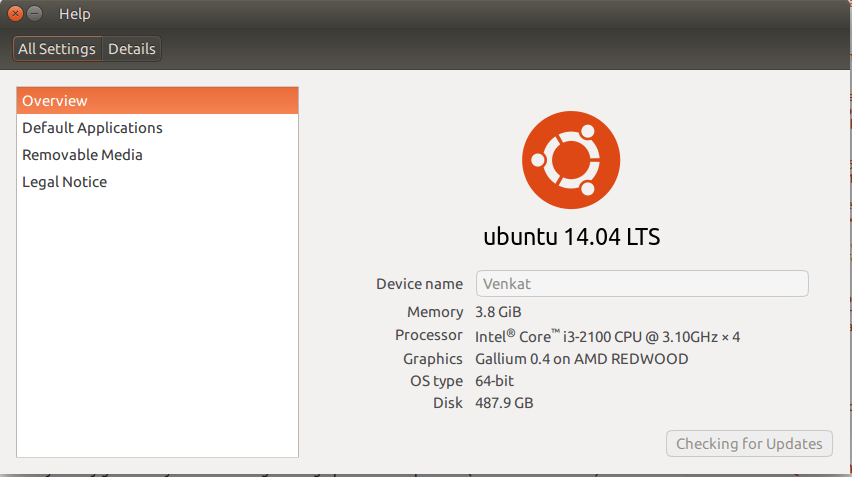
(Тогда это) 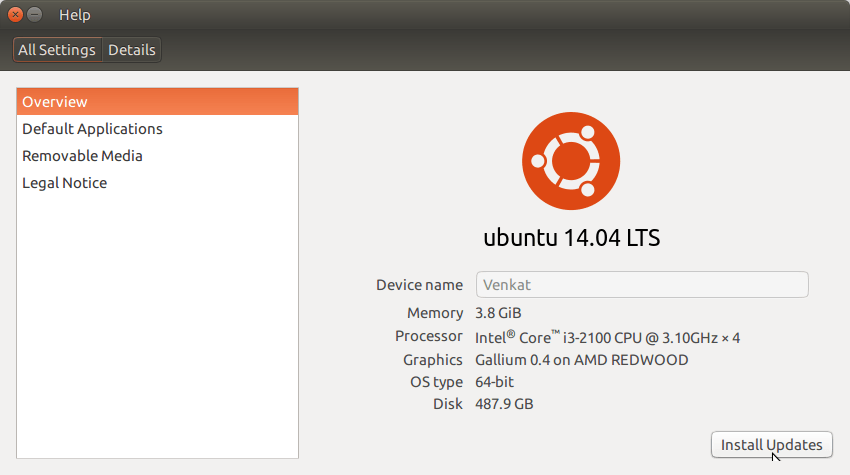
(После нажатия "Установить обновления" вы увидите это) 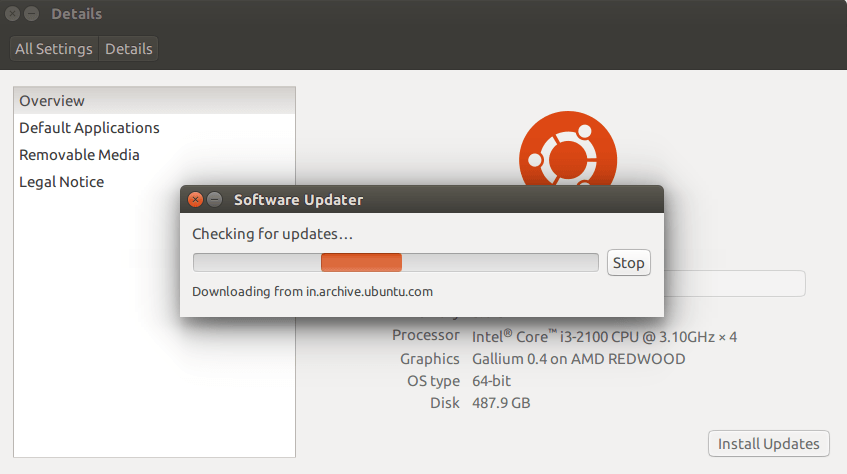
Можно также прибегнуть к использованию команды терминала, как показано ниже, для обновления:
sudo apt-get update && sudo apt-get upgrade
Затем перейдите на сайт AMD, вручную выберите драйвер и загрузите. Если вы не уверены, какой драйвер установить, вы можете установить "Программное обеспечение для определения драйверов" в вашей ОС Windows и увидеть драйвер, который вам следует установить.
Ознакомьтесь с заметками о выпуске и установщиком того драйвера, который вы собираетесь установить в обязательном порядке. Посмотрите, соответствует ли ваша ОС всем системным требованиям, указанным в примечаниях к выпуску.
Затем следуйте инструкциям в примечаниях для установщика, чтобы установить драйвер.
НОТА:
1: Если вы установили неправильный драйвер (или допустили какую-то другую ошибку при установке драйвера), Unity может произойти сбой или у вас может возникнуть проблема "Система работает в режиме низкой графики" (или какая-либо другая проблема). Какова бы ни была проблема, вы должны сначала удалить установленный драйвер. Для этого запустите tty сессию, нажав CTRL + ALT + F1. Затем используйте эту команду:
sudo aticonfig --uninstall
Это должно удалить ваш драйвер. Если не отослать это. Теперь используйте команду:
sudo shutdown -r now
перезагрузить вашу систему. Это должно помочь вам вернуться к единству без проблем. Теперь вы можете снова попасть на сайт AMD, получить поддерживаемый драйвер и установить.
Если это не решит вашу проблему, вам могут помочь следующие вопросы:
- Мой компьютер загружается на черный экран, какие варианты я должен исправить?
- Как исправить ошибку "Система работает в режиме низкой графики"?
- Unity не загружается, ни Launcher, ни Dash не появляется
2: Кроме того, если вы не знаете, удовлетворяет ли ваша ОС системным требованиям драйвера, упомянутым в примечаниях к выпуску, то могут помочь следующие команды:
uname -a: даст вам знать о вашем ядреXorg -version: даст вам знать о вашем Xorgldd --version: даст вам знать ваш glibc
Также не обязательно, что ваша ОС должна быть указана в примечаниях к выпуску. Просто посмотрите, соответствуете ли вы системным требованиям и упоминается ли ваша графическая карта в примечаниях к выпуску.
3: Убедитесь, что вы обновили свою ОС перед установкой графического драйвера, как указано выше. Хотя ваша ОС может поддерживать ваш драйвер перед обновлением, после обновления вашей ОС это может не произойти.
4: Также не пугайтесь, если ваш установщик драйвера выглядит так (без текста):
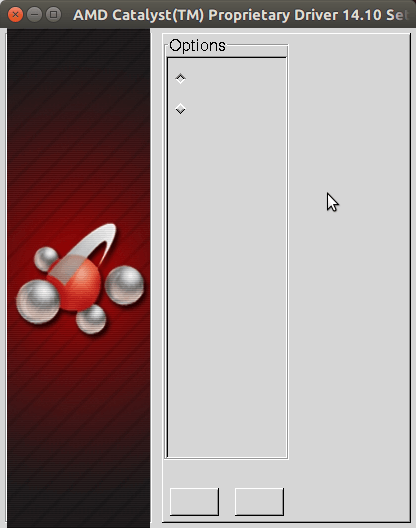
В этом случае см. Примечания установщика и с помощью скриншотов, представленных там, установите драйвер.
PS:
По моему скромному мнению, драйверы с открытым исходным кодом по умолчанию удовлетворяют все обычные потребности вычислений. Так что устанавливайте проприетарный драйвер только в том случае, если он вам действительно нужен (например, если вы "чуткий" геймер или что-то в этом роде). Кроме того, если вы пытаетесь установить свой проприетарный драйвер только для того, чтобы получить максимальное разрешение экрана, вы можете обратиться к этому ответу.
В следующих инструкциях объясняется, как установить последнюю версию видеодрайвера ATI Catalyst для Ubuntu 12.04 LTS (Precise Pangolin).
Заметка
В августе AMD выпустила драйвер Catalyst 12.8 для систем Linux, в который были внесены некоторые улучшения и исправления ошибок. Этот драйвер основан на выпуске fglrx 8.982 и улучшает поддержку Ubuntu 12.04 LTS.
Чтобы быть в курсе последних версий драйверов, всегда обращайтесь на официальный сайт AMD, поскольку обновления публикуются довольно регулярно.
Установка драйверов AMD/ATI Catalyst для 12.04 LTS
Протестировано: v12.4, v12.6, v12.8
Важная информация и подготовка
Используйте эти инструкции только в том случае, если вы решили НЕ использовать официальные двоичные файлы Ubuntu.
- Если вы хотите использовать официальные двоичные файлы Ubuntu или установить последнюю версию видеодрайвера ATI Catalyst для предыдущих версий Ubuntu, перейдите к ответу на этот вопрос и следуйте инструкциям.
Прежде чем принять решение, проверьте, поддерживает ли Ubuntu вашу видеокарту здесь.
- Если вы используете официальные двоичные файлы Ubuntu и хотите установить последнюю версию видеодрайвера ATI Catalyst, необходимо выполнить очистку некоторых файлов. Прежде чем продолжить с этими инструкциями. Вы можете пропустить шаг очистки, если у вас новая версия Ubuntu 12.04.
Удаление (очистка) существующих драйверов
sudo sh /usr/share/ati/fglrx-uninstall.sh
sudo apt-get remove --purge fglrx fglrx_* fglrx-amdcccle* fglrx-dev*
Установите эти зависимости
Вам необходимо установить некоторые зависимости в вашей системе, сделайте это, запустив их в Терминале:
sudo apt-get install build-essential cdbs fakeroot dh-make debhelper debconf libstdc++6 dkms libqtgui4 wget execstack libelfg0 dh-modaliases
Только для 64-битных
sudo apt-get install ia32-libs-multiarch i386 lib32gcc1 libc6-i386
Установка самого последнего драйвера ATI/AMD
Загрузите соответствующий драйвер для вашей машины здесь с веб-сайта AMD / ATI, а затем введите в терминал следующее (не забудьте заранее перейти туда, куда вы извлекли драйвер, и убедитесь, что в этой папке нет других файлов.run):
sudo sh *.run --buildpkg Ubuntu/precise
При необходимости откроется окно диспетчера пакетов, в котором будут установлены некоторые зависимости, и через некоторое время создайте следующие четыре пакета.deb:
fglrx_8.961-0ubuntu1_amd64.deb
fglrx-amdcccle_8.961-0ubuntu1_amd64.deb
fglrx-dev_8.961-0ubuntu1_amd64.deb
Примечание. Он также создаст файл с именем fglrx-installer_8.961-0ubuntu1_amd64.changes. Если вы хотите, вы можете прочитать этот файл, чтобы узнать об изменениях, затронутых через AMD/ATI Catalyst, и связанной с этим информацией.
Чтобы установить созданные файлы.deb, введите:
sudo dpkg -i *.deb
Примечание. В случае, если какой-либо из пакетов поврежден, откройте диспетчер пакетов Synaptic и перейдите в "Правка" -> "Исправить сломанные пакеты". Если вы новичок в Ubuntu, пробел здесь означает, что некоторые зависимые пакеты еще не установлены. Как только вы решите проблему, как указано выше, через диспетчер пакетов Synaptic, проблема сломанных пакетов должна быть решена.
Продолжая установку, введите:
sudo aticonfig --initial
Перед перезагрузкой компьютера: если вы используете бета-версию, вы можете удалить водяной знак AMD "Testing". В противном случае пропустите следующий блок инструкций.
Бета-версии: удаление водяного знака AMD "Testing"
Отредактируйте файл подписи ATI с помощью "nano" или "gedit":
sudo nano /etc/ati/signatureИЛИ ЖЕ
sudo gedit /etc/ati/signatureЗаменив строку "UNSIGNED" следующим кодом:
9777c589791007f4aeef06c922ad54a2:ae59f5b9572136d99fdd36f0109d358fa643f2bd4a2644d9efbb4fe91a9f6590a145:f612f0b01f2565cd9bd834f8119b309bae11a1ed4a2661c49fdf3fad11986cc4f641f1ba1f2265909a8e34ff1699309bf211a7eb4d7662cd9f8e3faf14986d92f646f1bcОбязательно сохраните перед / при закрытии файла.
Это приведет к удалению водяного знака AMD "Testing" (который вы теперь никогда не увидите) в правом нижнем углу экрана при перезагрузке ( источник).
Теперь идите и перезагрузите компьютер.
Если все в порядке, драйвер fglrx, соответствующий AMD/ATI Catalyst, будет установлен и работает в вашей системе. Чтобы убедиться, что драйверы работают, откройте терминал и введите:
fglrxinfo
Вы должны получить вывод, подобный следующему:
display: :0 screen: 0
OpenGL vendor string: Advanced Micro Devices, Inc.
OpenGL renderer string: ATI Radeon HD 4300/4500 Series
OpenGL version string: 3.3.11631 Compatibility Profile Context
Примечание. Если вы увидите упоминание MESA в выходных данных, драйверы fglrx были установлены неправильно. См. Раздел устранения неполадок для получения более подробной информации.
Вы можете вносить изменения в конфигурацию через AMD/ATI Catalyst Control Center. Его можно найти в меню приложений или запустить через терминал, например:
sudo amdcccle
ВАЖНАЯ ЗАМЕТКА:
Имейте в виду, что когда вы вручную устанавливаете fglrx, это может слегка сломать вашу систему, так как система упаковки не знает о ваших изменениях.
Разработчики Launchpad получают много отчетов об ошибках от пользователей, которые делают это, а затем, после нескольких обновлений, обнаруживают, что их система начинает вести себя странно из-за этих остатков fglrx.
Установка драйверов ATI Catalyst для 12.10
Важное обновление (22 октября 2012 г.)
Новую проприетарную версию драйвера AMD Catalyst 12.9 нельзя использовать с Ubuntu 12.10 Если у вас есть карта AMD Radeon HD серии 2xxx-4xxx.
Драйверы для этих карт теперь доступны в отдельной ветке под названием Legacy Series. К сожалению, эти устаревшие драйверы (версия 12.6) не были обновлены для работы с Ubuntu 12.10. Ubuntu 12.10 поставляется с xorg 1.13, в то время как эти драйверы поддерживают более старый xorg 1.12. Поэтому, если вы хотите установить эти драйверы в Ubuntu 12.10, вам нужно перейти на xorg 1.12.
Найдите и получите Legacy Drivers здесь (если вышеупомянутое примечание относится к вам
ИНСТРУКЦИИ
Сначала удалите текущий драйвер AMD с помощью этих двух команд:
sudo sh /usr/share/ati/fglrx-uninstall.sh
sudo apt-get remove --purge fglrx fglrx_* fglrx-amdcccle* fglrx-dev* xorg-driver-fglrx
Примечание. Вам нужно будет установить драйверы (следуя инструкциям ниже), но сначала добавьте те же зависимости, которые описаны в ответе выше для 12.04LTS.
Начните сейчас установку ATI Catalyst v# с этими командами под Ubuntu 12.10 или более ранней версии:
cd /tmp && wget -O amd-driver-12-6-x86_64.run http://www2.ati.com/drivers/linux/amd-driver-installer-12-6-x86.x86_64.run
chmod +x amd-driver-12-6-x86_64.run
sudo sh amd-driver-12-6-x86_64.run
Затем следуйте инструкциям по установке:
Запустите следующую команду, чтобы завершить установку:
sudo aticonfig --initial -f
Затем перезагрузите вашу систему:
sudo reboot
Это оно!
Установка драйверов ATI Catalyst для 13.04
В этих инструкциях будет установлен Catalyst v13.4, чтобы увидеть, какая последняя версия драйвера доступна на официальном сайте AMD.
инструкции
Проверьте свою карту
Драйверы Catalyst поддерживают только карты RadeonHD.
Чтобы узнать, какая карта установлена в вашей системе, введите в терминале следующую команду:
lspci | grep VGA
Это может показать вам вашу графическую карту.
Прежде чем продолжить, пожалуйста, прочитайте сначала! Какие карты Radeon больше не поддерживаются Catalyst от ATI:
Карты, которые больше не могут использовать драйверы AMD Catalyst и ограничены драйверами с открытым исходным кодом:
ATI Radeon 9500-9800, Xpress200-1250, 690G, 740G, X300-X2500, мобильность RadeonHD 2300
Карты, которые не работают с AMD Catalyst в версиях Xserver новее v1.13 и Linux Kernel новее v3.5:
ATI RadeonHD 2x00 - 4xx0 карты
Эти карты могут использовать драйвер Catalyst Legacy, но только если вы понижаете версию Xserver. Это можно сделать очень легко, следуя инструкциям на LaunchPad. Этот PPA понижает версию Xserver и устанавливает исправленную версию fglrx, которая поддерживает версию ядра 3.5.
Удаление (очистка) существующих драйверов
sudo sh /usr/share/ati/fglrx-uninstall.sh
sudo apt-get remove --purge fglrx fglrx_* fglrx-amdcccle* fglrx-dev*
Установить зависимости
Для 32-битных систем:
sudo apt-get install build-essential cdbs dh-make dkms execstack dh-modaliases linux-headers-generic fakeroot libqtgui4Для 64-битных систем:
sudo apt-get install build-essential cdbs dh-make dkms execstack dh-modaliases linux-headers-generic fakeroot libqtgui4 lib32gcc1
Скачать пакет Catalyst
cd ~/
mkdir catalyst
cd catalyst/
Чтобы установить последние версии драйверов, проверьте, является ли v13.4 последней версией на веб- странице AMD. Если v13.4 не самая последняя версия, вы можете вручную загрузить драйверы оттуда, распакуйте zip-файл в ~/ катализатор /. затем пропустите следующие первые две команды и выполните последнюю, заменив имя пакета именем извлеченного в папке ~/ Catalyst/
wget http://www2.ati.com/drivers/linux/amd-catalyst-13.4-linux-x86.x86_64.zip
unzip amd-catalyst-13.4-linux-x86.x86_64.zip
chmod +x amd-catalyst-13.4-linux-x86.x86_64.run
Установить драйверы
Перейдите к извлеченному пакету ( ~/catalyst/ ), убедитесь, что это единственный .run файл в этой папке и введите следующую команду
sudo sh *.run --buildpkg Ubuntu/raring
Откроется окно AMD Catalyst, чтобы развернуть пакеты.deb, дождаться его завершения и затем выполнить следующую команду:
sudo dpkg -i fglrx*.deb
конфигурация
Общая конфигурация
Это будет работать для большинства людей
sudo aticonfig --initial -fМинимальная конфигурация
Очень простой файл /etc/X11/xorg.conf может быть тем, что вам нужно, если у вас есть новая карта, которая не полностью поддерживается aticonfig. Далее следует полный минимальный файл xorg.conf для Radeon HD 6870:
Section "Device" Identifier "ATI radeon 6870" Driver "fglrx" EndSectionX2 / Dual GPU карты
Используйте только если у вас есть карта X2 (например, 4870X2 или 5970) !! Не используйте для двух отдельных карт в перекрестном огне!
sudo amdconfig --initial -f --adapter=allДвойные / мульти мониторы
Если у вас двойной дисплей монитора (также известный как "Большой рабочий стол")
sudo aticonfig --initial -f sudo aticonfig --set-pcs-str="DDX,EnableRandR12,FALSE"Имейте в виду, что вам может потребоваться вручную установить правильную частоту обновления для вашего второго монитора через катализатор. Посмотри на эту угрозу.
Перед перезагрузкой
На всякий случай запишите эти инструкции для случая, когда вы получите черный экран:
Если X-сервер не запускается, переключитесь на новый TTY, используя
Ctrl+Alt+F2, Войдите в систему и попытайтесь запустить X-сервер.sudo startxЕсли он не запустится, вы, скорее всего, увидите трассировку стека, и сразу над ней будет что-то вроде "Не удалось stat /usr/lib64/fglrx/switchlibGL", что означает, что вы не смогли правильно скопировать исполняемые файлы.
Ctrl+Cи немедленно скопируйте исполняемые файлы switchlibGL и switchlibglx в папку fglrx в / usr / lib64 / или /usr/lib32/.Если ничего не помогает, верните ваш xorg.conf и перезагрузите компьютер:
sudo cp /etc/X11/xorg.conf.orig /etc/X11/xorg.confЭто должно вернуть ваш оригинальный дисплей.
Если что-то сработало, попробуйте эти комбинации клавиш в следующем порядке:
Ctrl+Alt+F1; Ctrl+Alt+Backspace; Alt+PrntScr+r; Alt+PrntScr+s; Alt+PrntScr+e; Alt+PrntScr+i; Alt+PrntScr+n; Alt+PrntScr+u; Alt+PrntScr+b; и в последнем случае держите Ctrl+Alt+SysRq (SysRq обычно совпадает с Print Screen) и печатать очень медленно REISUB,
Протестируйте вашу установку
Перезагрузите систему и введите в терминале:
fglrxinfo
Вывод может быть похож на это, если все прошло хорошо:
display: :0 screen: 0
OpenGL vendor string: Advanced Micro Devices, Inc.
OpenGL renderer string: AMD Radeon HD 7900 Series (This line may be different depending on what graphics card you are using.)
OpenGL version string: 4.2.12217 Compatibility Profile Context 12.104 (This line may be different depending on what graphics card and Catalyst version you are using.)
Теперь попробуйте:
fgl_glxgears
Если у вас возникли проблемы или зависание, вам может потребоваться отключить быстрый TLS:
sudo aticonfig --tls=0
Вот и все!
Есть еще один подход. Мы поддерживаем PPA под названием x-updates, который предоставляет обновленные драйверы для стабильных выпусков.
https://launchpad.net/~ubuntu-x-swat/+archive/x-updates?field.series_filter=precise
Это действительно лучший способ обновления драйверов, поскольку:
а) его намного проще установить (просто переверните ppa и обновите),
б) это не сломает вашу систему при обновлении,
в) вы все еще можете подавать отчеты об ошибках и ожидать поддержки от Ubuntu.
К сожалению, как вы можете видеть, у нас нет точного -fglrx, и версии, которые мы имеем для прошлых выпусков, сами по себе немного устарели.
Это потому, что официальные сопровождающие, такие как я, как правило, ленивы... заняты разработкой и / или исправлением ошибок для LTS, поэтому не часто обновляют этот PPA. Но мы очень поощряем и поддерживаем членов сообщества, которые помогают нам поддерживать этот PPA. У нас есть вся процедура, документированная до такой степени, что она в основном нажимная кнопка; Если вы можете понять и выполнить шаги, описанные в других ответах здесь, и вы знаете, как использовать PPA, и имеете систему ATI, на которой вы можете тестировать свои пакеты, у вас уже есть необходимые навыки. Это просто вопрос знакомства с вами, чтобы мы могли доверять вам. Мы будем рады обучить и наставить вас, все, что вам нужно, это забота и преданность делу.
Конечно, если вы заинтересованы только в обновлении своей машины, это может показаться слишком сложным. Однако для выполнения этой обязанности требуется только один доброволец, и тогда это упрощает жизнь для всех. Посмотрите, сколько просмотров получил этот вопрос - более 10000. Так что один волонтер здесь может иметь огромное значение.